Какой формат у рингтонов айфона. Создание рингтонов для IPhone с помощью программы
Иногда использование iPhone становится проблематичным. Особенно, когда дело доходит до установки собственных рингтонов. Однако сложность возникает только, когда устанавливаешь сигнал впервые. Пройдя по простой и удобной инструкции, вы легко разберетесь в вопросе о том, как как сделать рингтон на айфон.
Создание рингтона
1 шаг
Легче всего создать рингтон на айфоне через iTunes - это лучшая и самая удобная программа для рассматриваемой задачи.
Для начала Iphone подключается через компьютер к iTunes. Затем нужно выбрать мелодию из медиотеки или добавить новую.
Важно! Длина рингтона на айфоне может быть не более 30 секунд , поэтому выберите любимую часть заранее - ее будет нужно обрезать в iTunes.
И ещё, прежде чем приступить к созданию рингтонов, убедитесь, что у вас стоит галочка «Синхронизировать все звуки», как показано на скриншоте. В будущем вы сможете выбирать, какие рингтоны оставлять на телефоне.
2 шаг
Подробно вся процедура показана в этом видео:
Мы попробовали проделать то же самое. Результат, подтвержденный скринами - ниже.
Нужно по выбранной мелодии кликнуть правой кнопкой мыши и выбрать пункт «Сведения».

Откроется окно, в котором следует открыть вкладку под названием «Параметры». Здесь вы указываете ту часть песни, которая будет после проигрываться при звонке или смс.
Возле надписи «Старт» выбирается начало, а возле «Время остановки», соответственно, конец рингтона. Нажимаем ОК и двигаемся дальше.

3 шаг
Теперь нужно снова кликнуть по названию выбранной песни правой кнопкой мыши и выбрать «Создать версию в формате ААС».

Через несколько секунд появится трек с таким же названием, что и выбранная песня, но длина его будет 30 секунд.

4 шаг
Сейчас следует кликнуть по короткому треку правой кнопкой мыши и выбрать пункт «Показать в Проводнике Windows».

Всплывет новое окно, в котором будет только один трек, который вы преобразовываете в рингтон. Этот трек будет в формате m4a. Формат нужно будет сменить на mp3, просто переименовав его.


Примечание: если у вас не отображается формат, то нужно включить функцию отображения расширения файлов.
5 шаг
Когда расширение файла сменилось на mp3, можно закрывать Проводник. Теперь осталась простая процедура синхронизации iPhone, которую нужно выполнить для того, чтобы закачать полученный результат на ваш гаджет.

Установка мелодии на телефон
Последнее, оно же самое приятное, после проведения всех этих процедур - установить рингтон на айфон.
Для этого в айфоне в «Параметрах» открывайте пункты «Звуки» => «Рингтон».


Здесь, вместо стандартного набора звуков Apple, появятся новые, созданные вами. Для того, чтобы поставить мелодию на звонок, выполните следующие действия:

Вот и всё, создание рингтонов для iPhone уже больше не будет для вас проблемой.
Наслаждайтесь любимой музыкой на любимом телефоне.
Реально любой владелец iPhone, сталкивается с необходимостью установки нового рингтона на звонок, ведь оригинальные уже приелись.
Сейчас Вы узнаете элементарный способ «как сделать рингтон с помощью iTunes» и загрузить его в iPhone , для этого нам потребуется:
- компьютер на Windows или Mac OS X с iTunes
- любимая музыка в iTunes, из которых сделаем наши рингтоны (для загрузки трека перетяните его в iTunes)
Теперь практическое руководство «Как сделать рингтон на айфон»
1. Заходим в iTunes и выбираем музыкальную композицию, из которой желаете сделать рингтон.
2. Жмем на выбранной композиции правой кнопкой мышки → Сведения, в верхней части выбираем «Параметры» , должно быть такое же окно как на скриншоте ниже, в котором определяем временной отрезок будущего рингтона. Для этого устанавливаем галочки «Старт», «Стоп» и выставляем время (внимание не более 40 сек.). Нажимаем ОK.

3. Опять на песне правой кнопкой и выбираем «Конвертировать в формат AAC»

4. Впоследствии конвертации появится наш рингтон, жмем на нем правой кнопкой – «Показать в Finder или Windows Explorer» . Откроется окно, где находится рингтон с рингтон с расширением m4a, теперь нужно поменять расширение, поменяв m4a на m4r, производится это методом переименования файла.
5. Собственно файл m4r это и есть рингтон . Сделай на рабочем столе компьютера папку «Мои рингтоны для iPhone» и перемести созданный рингтон туда.
6. Теперь зайди опять в iTunes и удали созданный 40-секундный файл aac, а так же убери галочки начало и конца в треке иначе он так и будет играть по 40 секунд . (Я не знаю как на Windows, но на Mac если не удалить aac-файл, то рингтоны в звуки не добавляются)

7. Зайди в папку «Мои рингтоны для iPhone» и кликни по созданному рингтону два раза или просто перетащи в iTunes .
Как установить рингтон на iPhone
1.Берешь один iPhone и один компьютер с установленной программой iTunes и соединяешь их usb кабелем .
2. В боковом меню iTunes ищешь вкладку «Звуки» с иконкой «Колокольчика» и жмешь на нее
3. Теперь поставь галочку «Синхронизировать рингтоны», нажмите «Применить» .
![]()
4. После синхронизации, в iPhone зайдите в Настройки → Звуки → Рингтон и поставьте новый рингтон на звонок.
С помощью это просто инструкции ты узнал, как сделать рингтон в iTunes, этот метод считается стандартным и его можно использовать на всех моделях iPhone.
Есть и друге методы создания рингтона для айфон, например, пользователи сделавшие джейлбрейк на своем устройстве могут установить из Cydia , а те кто не взламывал свой афон могут скачать
Вам надоела стандартная мелодия на Вашем iPhone. Вы можете сделать ее самостоятельно, уделив этому 15 минут. Да верно, это не как обычно, выбрал mp3 песню и нажал установить рингтон. Здесь все сложнее, конечно, есть простой способ, но он платный через iTunes Store. Ох уж, эти американцы, вечно бесплатные кнопки прячут очень глубоко и без инструкций не разобраться. Но возможность есть это сделать самостоятельно через iTunes. Давайте этому учиться, и перебарывать свою лень.
Чтобы создать рингтон для Айфона нам потребуется:
- Программа iTunes;
- Песня или мелодия в любом из основных форматов (mp3, mpeg и др.);
- «Проводник» или другой файловый менеджер.
Основное подготовили. Но на айфон можно установить только мелодию длиной до 30 секунд, еще она должна быть в странном формате m4r. Приступим!
Процесс создания и установки рингтона на iPhone разделим на 4-е этапа:
- Создание отрезка мелодии для рингтона
- Конвертирование в формат m4r
- Закачка рингтона в Айфон
- Установка созданного рингтона на вызов или СМС
Внимание! Если у Вас уже есть рингтон в необходимом формате, то сразу переходите к этапу номер 3. Нужно создать мелодию в формате m4a? Тогда создадим его через стандартную программу iTunes.
Этап 1: Создаем отрезок мелодии для рингтона из выбранной песни
1. Запускаем программу iTunes. Нажимаем на кнопочку «Песни». Заходим в пункт меню iTunes, для этого нажимаем на кнопку в верхнем левом углу программы. Нажимаем пункт «Добавить файл в медиатеку…», Специально все обведено:
2. Выбираем наш файлик с песней или музыкой (mp3,mpeg и др. формат):

3. Наша мелодия появилась в медиатеке. Теперь выбираем ее и кликаем правой кнопкой мыши по ней. В выпадающем меню нажимаем «Информация»:
iTunes попробует найти обложку альбома, которому принадлежит композиция. Придется дождаться окончания процесса, ох уж, этот iTunes со своей автоматизацией.

4. Появилось окошко, выбираем вкладку «Параметры». Отмечаем галочки старт и остановка, как показано ниже. Тут мы ее и обрежем до нужных нам 30 секунд. Можем менять эти параметры, но без возможности прослушивания фрагмента это бессмысленно, хотя можно воспользоваться любым mp3 плеером параллельно. Выбрали фрагмент и нажимаем кнопку «Ок»:
Выставляем нужный промежуток композиции, но знайте, он не должен превышать 30 секунд.

5. Выбираем полученную мелодию и нажимаем по ней правой кнопкой мышки. Выбираем «Создать версию в формате AAC». Вот она, конвертация в специальный формат, который устраивает iTunes:

Мы получили музыкальный отрезок длительностью 30 сек. в формате «AAC». Он имеет расширение «m4a».
Этап 2: Конвертируем в формат m4r, а точнее просто переименовываем расширение у файла
1. Открываем папку с нашей мелодией. В iTunes для этого следует кликнуть по мелодии и нажать пункт «Показать в проводнике Windows»:

2. В появившемся окне нажимаем правой клавишей по файлу и выбираем «Переименовать»:

3. Меняем тип файла на «m4r», нажимаем «Enter». На вылетевшее предупреждение нажимаем «Да»:

Если Вы не видите расширение файла, а только его название, то Вам следует в настройках папки включить галочку показать расширение у файла. Как это сделать – Пуск – Панель управления – Параметры папок – переключиться на вкладку Вид – найти пункт «Скрывать расширения для зарегистрированных типов» и снять галочку.

Рингтон для вызовов готов. Поздравляю, самый сложный этап преодолен. Пора закинуть его в телефон.
Этап 3: Как закачать мелодию звонка в iPhone 3g, 3gs, 4, 4s, 5, 5 s , 5 c через iTunes
1. Соединяем iPhone с компьютером, обязательно ждём окончания синхронизации. В программе iTunes нажимаем в верхнем правом углу на Айфон:

2. Заходим во вкладку «Звуки». Ставим галочку «Синхронизировать звуки». Нажимаем «Выбранные звуки» и ставим галочку рядом с рингтоном. Нажимаем «Применить» в нижнем правом углу:

3. После окончания процесса жмём кнопку «Готово» и далее «Применить»:

Наш новый, бесплатно созданный рингтон, закачен на Айфон.
Этап 4: Меняем стандартную мелодию на новый рингтон в Айфоне для звонка
1. Берём в руки телефон и заходим в «Настройки»:

2. Заходим в раздел «Звуки».

3. Прокручиваем вниз и выбираем поле «Рингтон»:

4. Выбираем сделанный рингтон и наслаждаемся входящими вызовами:

Звуки СМС, вызовов, почты, напоминаний, программ и виджетов меняются аналогичным способом. Теперь вы можете поставить рингтон на вашем iPhone самостоятельно и менять их абсолютно бесплатно.
Присоединяйтесь к нам в
«Айфон» как многофункциональный смартфон от известной компании Apple пользуется широкой популярностью среди любителей яблочных гаджетов. Приобретая iPhone, каждый пользователь хочет настроить его под себя, сделать его уникальным и неповторимым, например, установить на звонок собственный рингтон. Однако просто выбрать музыкальный файл в аудиотеке и использовать его в качестве сигнала звонка невозможно. Возникает вопрос, как сделать рингтон на «Айфон» (5, 5s, 6, 6s) . Для этого можно воспользоваться несколькими способами.
Программа iTunes
В решении проблемы, как сделать рингтон на iPhone поможет программа iTunes. Для этого потребуется:
Вот так просто и легко можно решить проблему, как сделать рингтон для «Айфона» с помощью iTunes .
Онлайн-сервисы
Как создать рингтон для iPhone? Можно воспользоваться онлайн-сервисом «mp3cut». Для этого нужно:
Программа iTools
Удобной программой, позволяющей быстро и просто решить проблему, как сделать рингтон на «Айфон» (5, 5 s , 6, 6 s ) является утилита iTools. Для создания рингтона с помощью данного программного обеспечения необходимо:
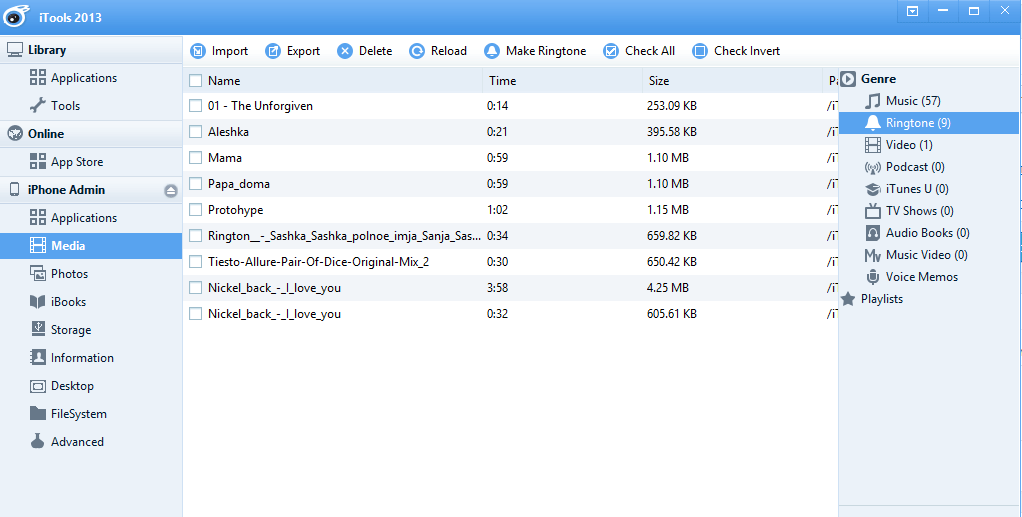
Кроме утилиты iTools, существует большое количество других программ для создания пользовательских рингтонов для яблочных устройств (Garage Band, MakeiPhoneRingtone, iPhone RingToneMaker и т.д.).
Установка мелодии
После того как рингтон создан и закачан в смартфон его необходимо поставить на звонок. Резонно возникает вопрос, как установить рингтон на «Айфон» (5 s , 5, 6 s , 6) . Для этого потребуется:
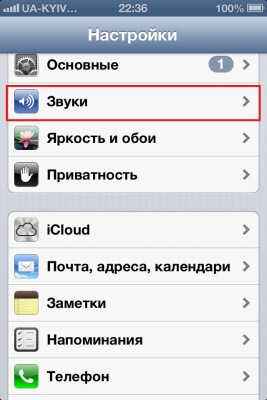
Создать рингтон для «Айфона» несложно, главное, выбрать подходящую программу или сервис и последовательно выполнять все действия. Кроме того, не стоит забывать, что продолжительность мелодии не должна превышать 30 секунд и файл должен иметь разрешение.m4r, соответствующее формату рингтонов на iPhone.

Приложения для устройств на платформе Android, которое позволяет вам оставаться на связи со своими друзьями в самой посещаемой социальной сети России и СНГ. Приложение Вконтакте имеет тот же функц...

Предыстория Привет, как-то раз я вызвался помочь одной школе в настройке никак не поддающегося линукса. При первом разговоре директор это самой школы не смог ничего толком объяснить, то есть...
Как то раз обратился ко мне один знакомый предприниматель с просьбой ограничить нехорошее в интернете, ссылаясь на то что его коллеги уделяют много времени просмотру клубнички. Я сказал что поду...

Установка собственной мелодии, созданной из музыкальной композиции, в качестве рингтона на iPhone под управлением iOS 7 — задача не из легких. Эти возможности компанией Apple, скрупулезно придерживающейся авторских прав и лицензионных соглашений, были ограничены лишь приобретением готовых звуков в iTunes Store. Тем не менее, есть и некоторые обходные пути, которыми можно решить данную проблему с помощью iTunes.
Так как же поставить свою музыку на рингтон iPhone на iOS 7 с помощью iTunes?
1. Открыть iTunes на настольном компьютере:
2. Выбрать композицию, которая должна стать будущей мелодией звонка iPhone (если ее нет в медиатеке iTunes — добавить ее):

3. Перейти в контекстное меню трека и зайти в раздел «Сведения»:

4. Выбрать меню «Параметры» и обозначить в нем начало и окончание подрезки композиции (максимальная длина рингтона по правилам Apple не может превышать 38 секунд):

5. Из контекстного меню композиции выбрать возможность «Создать версию в формате ACC»:

6. Из контекстного меню новосозданного файла выбрать возможность «Показать файл в проводнике»:

7. Изменить разрешение полученного файла с *.m4a на *.m4r:

8. В iTunes перейти в меню «Звуки»:

9. Добавить в данное меню полученный файл средствами Drag-n-Drop:

10. Перейти в меню устройства:

11. Перейти в меню «Звуки»:




















